Daftar Isi
Pengoptimal Pro adalah program jahat berbahaya yang biasanya diinstal di komputer Anda sebagai perangkat lunak yang dibundel di dalam program instalasi perangkat lunak lain dan setelah diinstal di komputer, ia mengklaim bahwa itu dapat mengoptimalkan kinerja komputer Anda hanya jika Anda membeli dan mendaftarkan program.
Perangkat lunak ini muncul di komputer Anda ketika Anda mencoba mengunduh dan menginstal perangkat lunak gratis dari situs web internet yang tidak dikenal dan untuk alasan itu selalu perhatikan ketika Anda menginstal perangkat lunak gratis di komputer Anda.
Abaikan semua pesan peringatan palsu dari Pengoptimal Pro dan JANGAN memberikan uang untuk membeli versi lengkap.
Untuk menghapus utilitas jahat Optimizer Pro dengan aman dari komputer Anda, ikuti langkah-langkah di bawah ini:

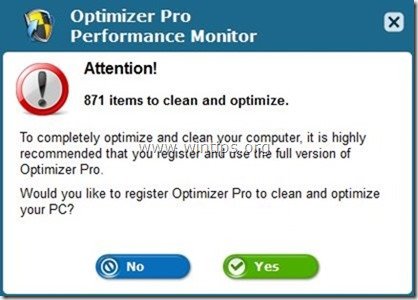
Cara menghapus Optimizer Pro dari komputer Anda.
Langkah 1: Copot pemasangan " Pengoptimal Pro " dari panel Kontrol Anda.
1. Untuk melakukan ini, buka Mulai > Panel Kontrol .
{ Mulai > Pengaturan > Panel Kontrol . (Windows XP)}
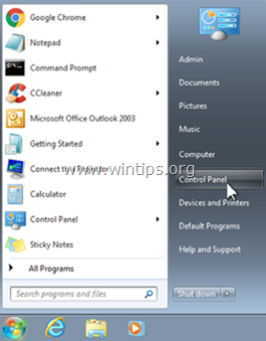
2. Klik dua kali untuk membuka " Tambah atau Hapus Program " jika Anda memiliki Windows XP atau
“ Program dan Fitur " jika Anda memiliki Windows 8, 7 atau Vista.
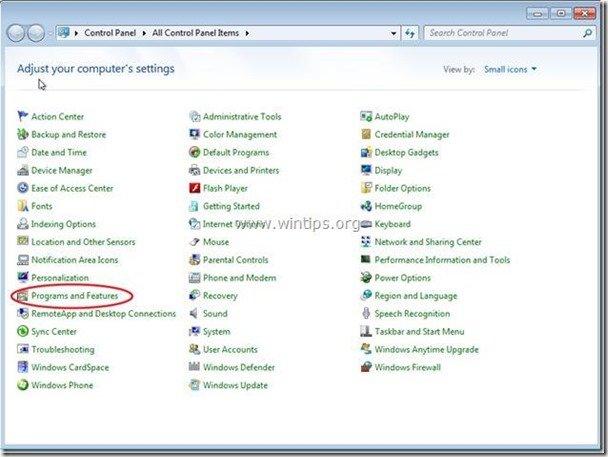
3. Dalam daftar program, temukan dan Hapus/Uninstall aplikasi-aplikasi ini:
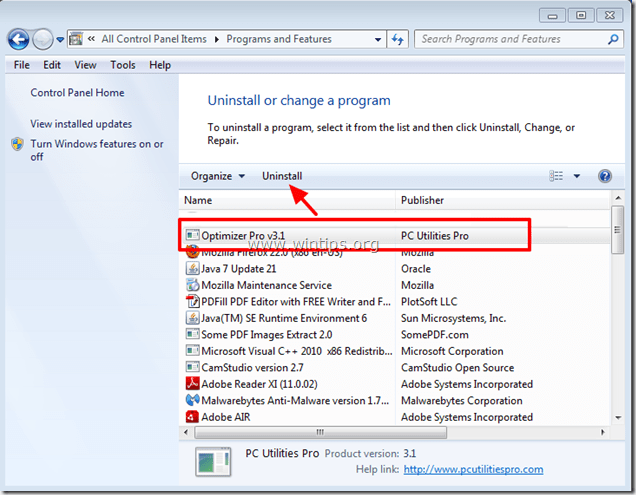
Langkah 2. Bersihkan komputer Anda dengan RogueKiller
1. Unduh dan Simpan Utilitas "RogueKiller" di komputer Anda (misalnya Desktop Anda)
Pemberitahuan*: Unduh versi x86 atau X64 sesuai dengan versi sistem operasi Anda. Untuk menemukan versi sistem operasi Anda, " Klik kanan " pada ikon komputer Anda, pilih " Properti " dan lihatlah " Jenis Sistem " bagian
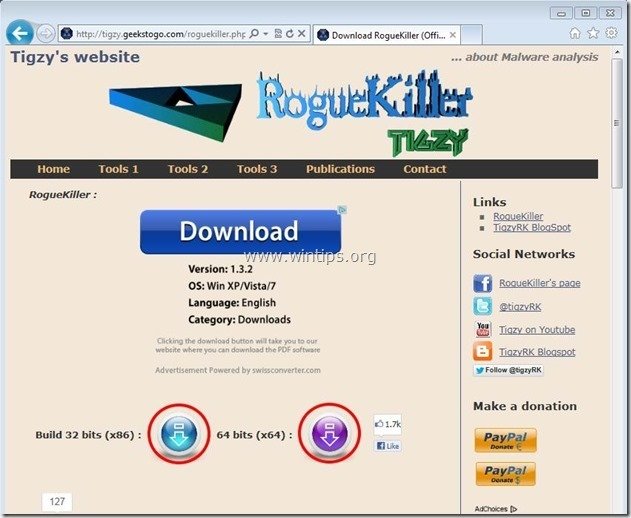
2. Klik Ganda untuk menjalankan RogueKiller.
3. Biarkan yang prescan untuk menyelesaikan lalu tekan " Pindai " untuk melakukan pemindaian penuh.
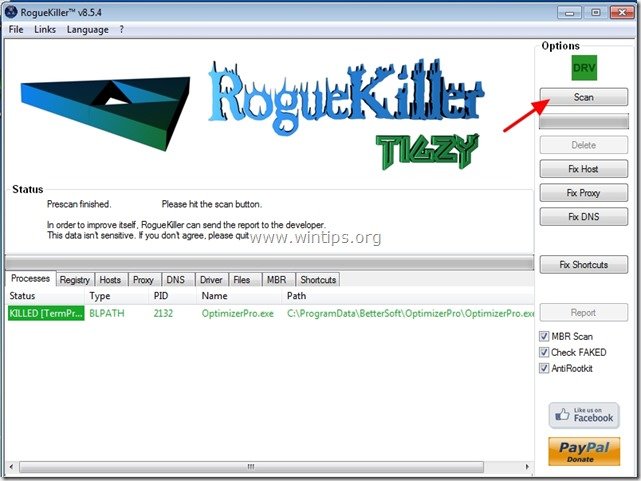
3. Apabila pemindaian penuh sudah selesai, tekan tombol "Hapus" untuk menghapus semua item berbahaya yang ditemukan.
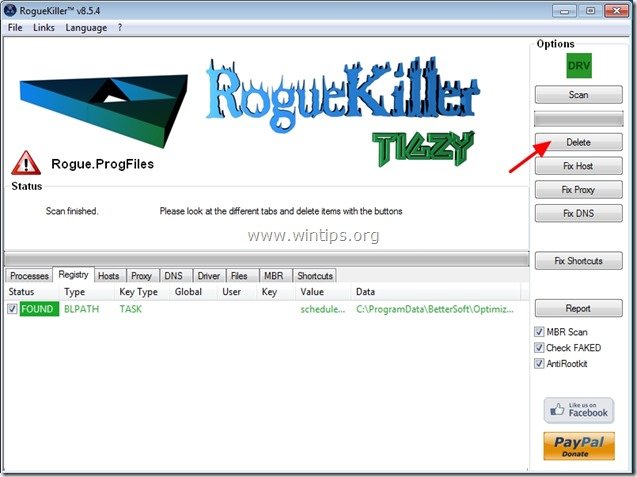
Langkah 3. Hapus file yang dijatuhkan virus "Optimizer Pro" dari komputer Anda.
1. Tekan Mulai Tombol dan aktif Kotak pencarian (Jalankan) ketik: " c:\programdata" dan tekan " Masuk ”.
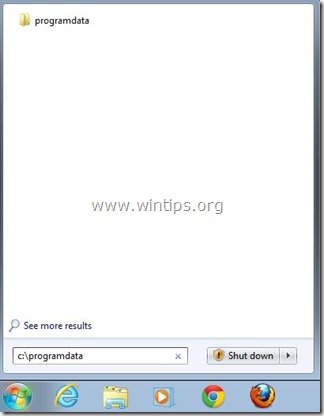
2. Dalam "ProgramData" folder, hapus dua (2) folder berikut ini:
a. BetterSoft
b. InstallMate
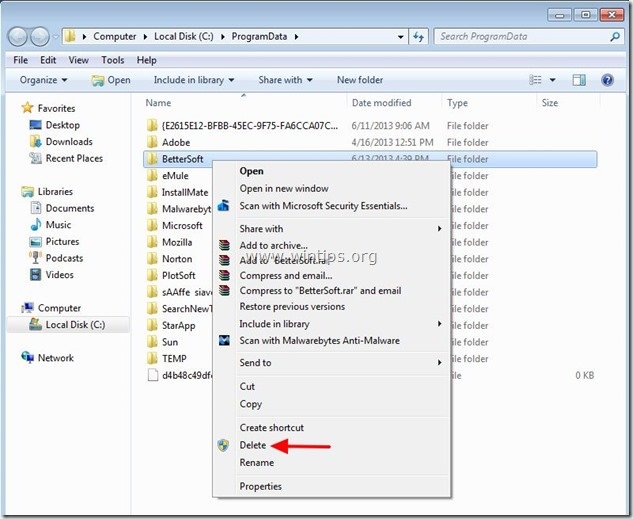
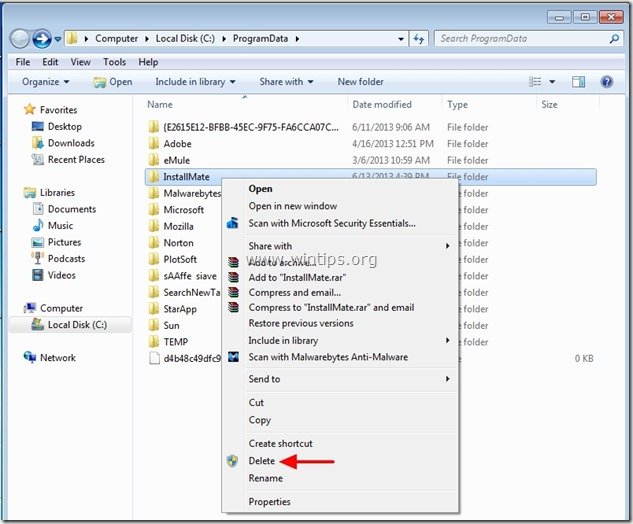
Langkah 4. Bersihkan file yang tidak diinginkan dan entri registri yang tidak valid.
Gunakan " CCleaner " dan lanjutkan ke bersih sistem Anda dari sementara file internet dan entri registri yang tidak valid.*
* Jika Anda tidak tahu cara menginstal dan menggunakan "CCleaner", baca petunjuk ini .
Langkah 5. Bersihkan komputer Anda dari sisa ancaman berbahaya.
Unduh dan pasang salah satu program anti malware GRATIS yang paling andal saat ini untuk membersihkan komputer Anda dari ancaman berbahaya yang tersisa. Jika Anda ingin terus terlindungi dari ancaman malware, yang sudah ada dan yang akan datang, kami sarankan Anda menginstal Malwarebytes Anti-Malware PRO:
Perlindungan MalwarebytesTM
Menghapus Spyware, Adware & Malware.
Mulai Unduh Gratis Anda Sekarang!
*Jika Anda tidak tahu cara menginstal dan menggunakan " MalwareBytes Anti-Malware ", baca petunjuk ini.
Saran: Untuk memastikan komputer Anda bersih dan aman, melakukan pemindaian penuh Anti-Malware Malwarebytes di windows "Safe mode" .*
*Untuk masuk ke Safe mode Windows, tekan tombol " F8 " saat komputer Anda melakukan booting, sebelum munculnya logo Windows. Ketika tombol " Menu Opsi Lanjutan Windows " muncul di layar Anda, gunakan tombol panah keyboard Anda untuk berpindah ke Mode Aman dan kemudian tekan "MASUK “.
Langkah 6. Nyalakan kembali komputer Anda agar perubahan diterapkan dan lakukan pemindaian penuh dengan program antivirus Anda.

Andy Davis
Blog administrator sistem tentang Windows





